Nem og hurtig Android Root-guide

Efter at have rootet din Android-telefon har du fuld systemadgang og kan køre mange typer apps, der kræver root-adgang.
Android er en af de største og mest populære teknologier i det 21. århundrede. Alle bruger det til praktisk talt alt, især web-browsing. Men hader du ikke, når din wifi afbrydes, og din android automatisk skifter til dine begrænsede mobildata, uden du selv ved det? Før du ved af det, har du brændt hele din månedlige dataplan igennem på kun omkring 15 minutter. Det kan være meget frustrerende.
Heldigvis er der nogle muligheder for at sikre, at dette ikke sker. Der er en funktion i Android kaldet 'Databrug', som gør det muligt for dig at begrænse og overvåge din Androids dataforbrug både i mobildata og WiFi. Lad os udforske det yderligere.
Når du åbner en app, tjekker den sin forbindelse til serveren. Din telefon sender nogle data, serveren modtager dem, og så er du med. Du kan tilfældigt rulle gennem dit feed og finde en interessant video. Lad os sige, at du klikker på den og ser den. Alle disse handlinger forbruger data. Hver gang du opdaterer dit feed, sender appen data til en server og anmoder om nye videolister, der skal vises på din telefon. Hver gang du streamer en video, sender du data for at hente video- og lydbits, så videoen afspilles.
Som det berømte forretningsordsprog siger: "Hvis du ikke kan måle det, kan du ikke klare det." At tælle dine data er det første skridt til Android-databeherskelse. Hver gang du sender data fra din telefon til en eller anden tilfældig server derude, tæller din troværdige Android hver en smule af det.
Du kan tjekke, hvor meget data du bruger, ved at gå til dine indstillinger > netværk og internet > mobildata/wifi > dataforbrug.
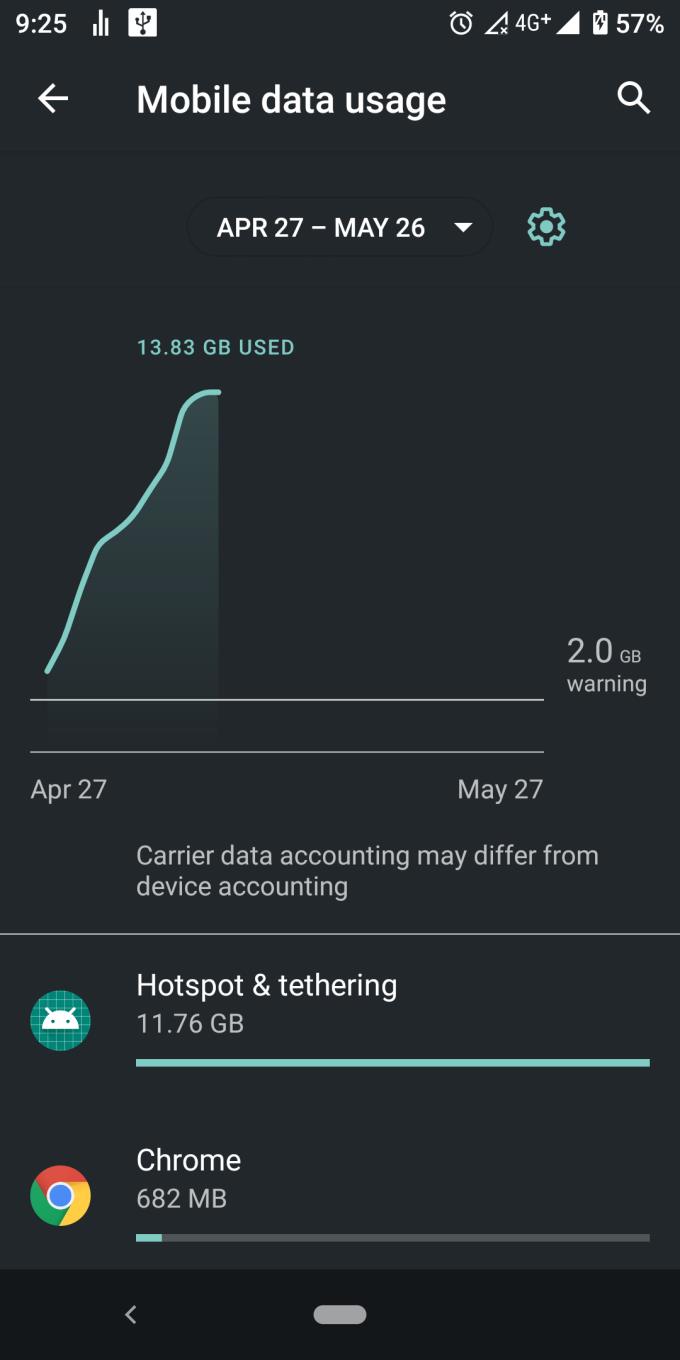
På denne skærm fortæller den dig, hvor meget data du har brugt inden for en tidsperiode. For eksempel, på billedet ovenfor, mellem april og maj, forbrugte jeg 13,83 GB data. Som du kan se, bestod dette af flere apps, hvor hver app viste sit eget dataforbrug. Lad os se nærmere.
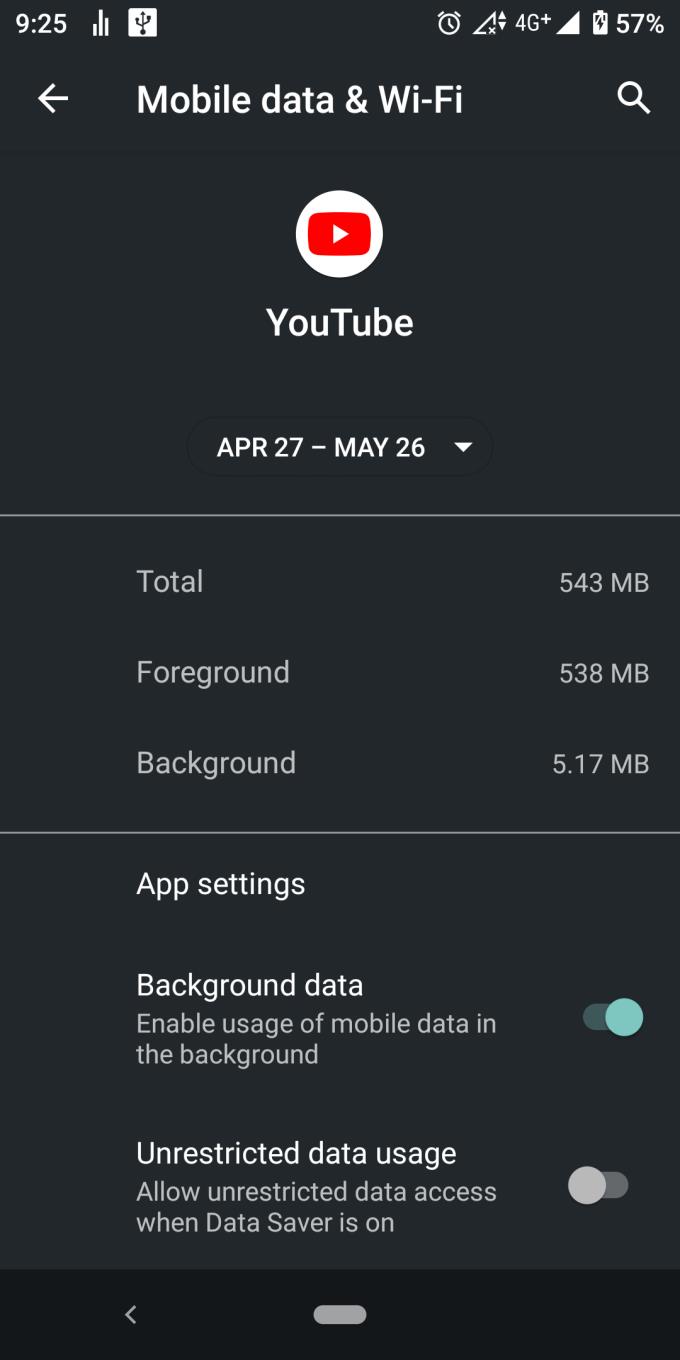
Inden for den tidsramme brugte youtube-appen 543 MB data, som består af 538 MB forgrund og 5,17 MB baggrund.
Forgrunden er mængden af data, der bruges, når du aktivt bruger appen på din skærm, såsom at rulle feeds, kommentere eller se videoer.
Baggrund er mængden af data, der bruges, når appen kører i baggrunden, som at modtage meddelelser, app, der tjekker serveren for opdateringer eller downloader tekster til visning.
Herunder lader indstillingen baggrundsdata dig bestemme, om den nævnte app kan bruge data i baggrunden eller ej. Det er meget nyttigt at begrænse de irriterende apps, der altid kører automatisk og opdaterer bag kulisserne. Muligheden for ubegrænset databrug giver dybest set ubegrænset dataadgang til den valgte app. Dette er mere nyttigt for vigtige kommunikationsapps såsom Whatsapp, Google-tjenester osv.
Her kommer den sjove del. Android giver sin bruger så meget kontrol over sit dataforbrug, hvad enten det er mobildata eller wifi. Der er flere ting, du kan bruge til at kontrollere strømmen af dine dyrebare data.
Du kan også indstille tidsrammen for, hvornår du vil tælle og kontrollere dine data. Fordi de fleste dataplaner tælles månedligt, giver Android kun én dato at vælge imellem for at indstille starten på din dataplan. For at gøre dette skal du blot gå til indstillinger > netværk og internet > mobilnetværk/wifi > dataforbrug og klikke på det tandhjulsikon lige ved siden af datoen, der viser tidsrammen.
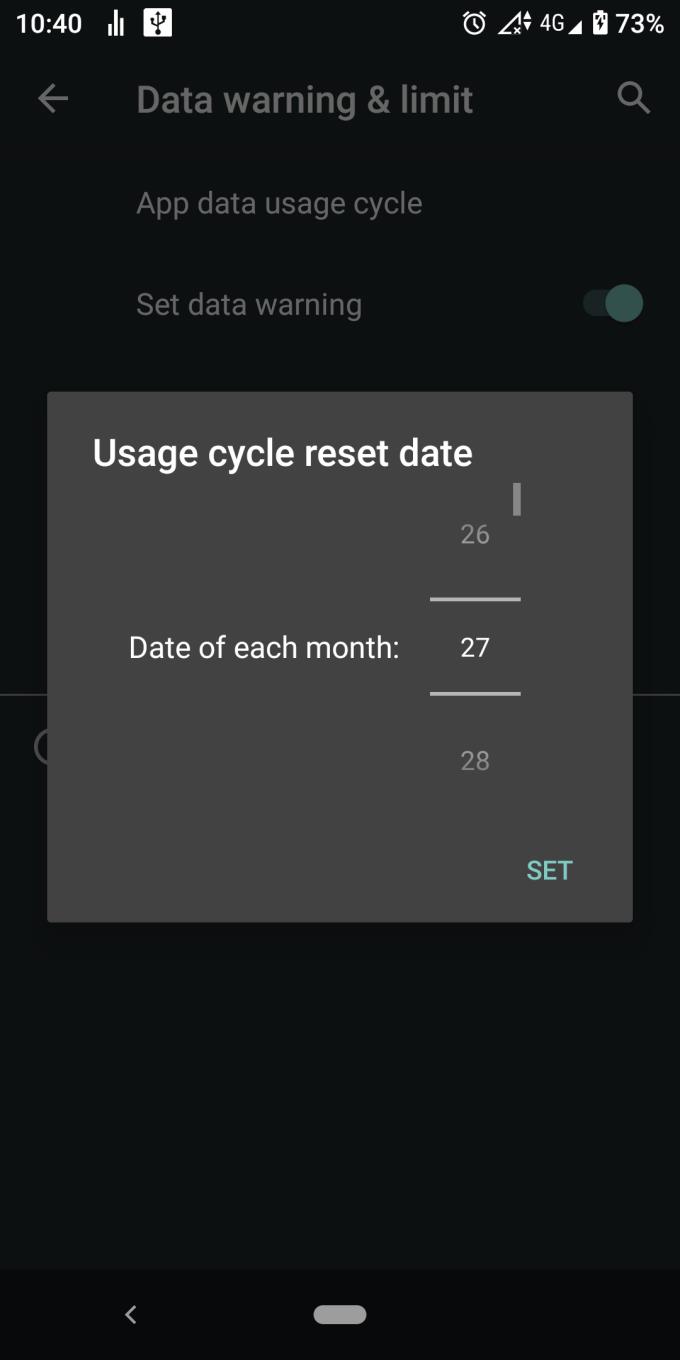
Så kan du vælge datoen. Når du har nået datoen, nulstilles dataoptællingen til 0 og starte igen.
Stadig i det samme vindue, hvis dataadvarsel er aktiveret, vil du få en meddelelsesadvarsel, når dit dataforbrug når en vis mængde.
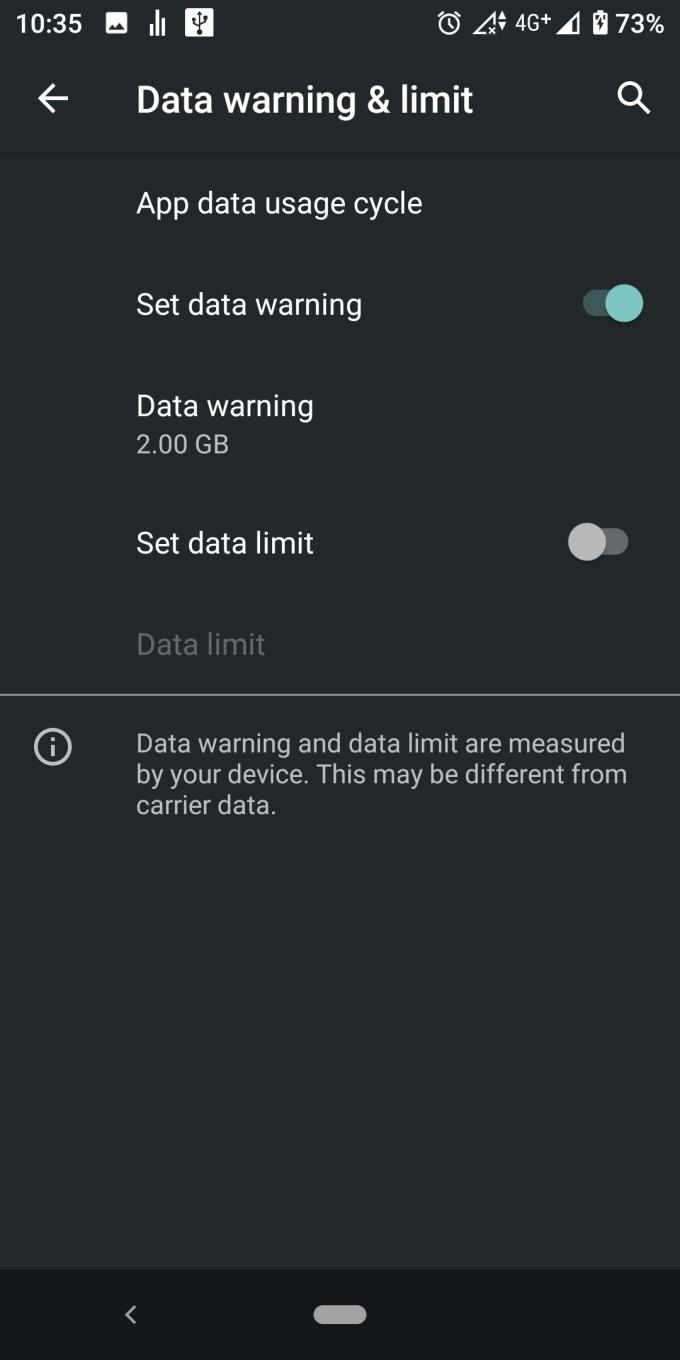
I mellemtiden sender databegrænsningsfunktionen dig en meddelelse og deaktiverer data fuldstændigt, medmindre de tilsidesættes manuelt, indtil dataene har nået en vis mængde.
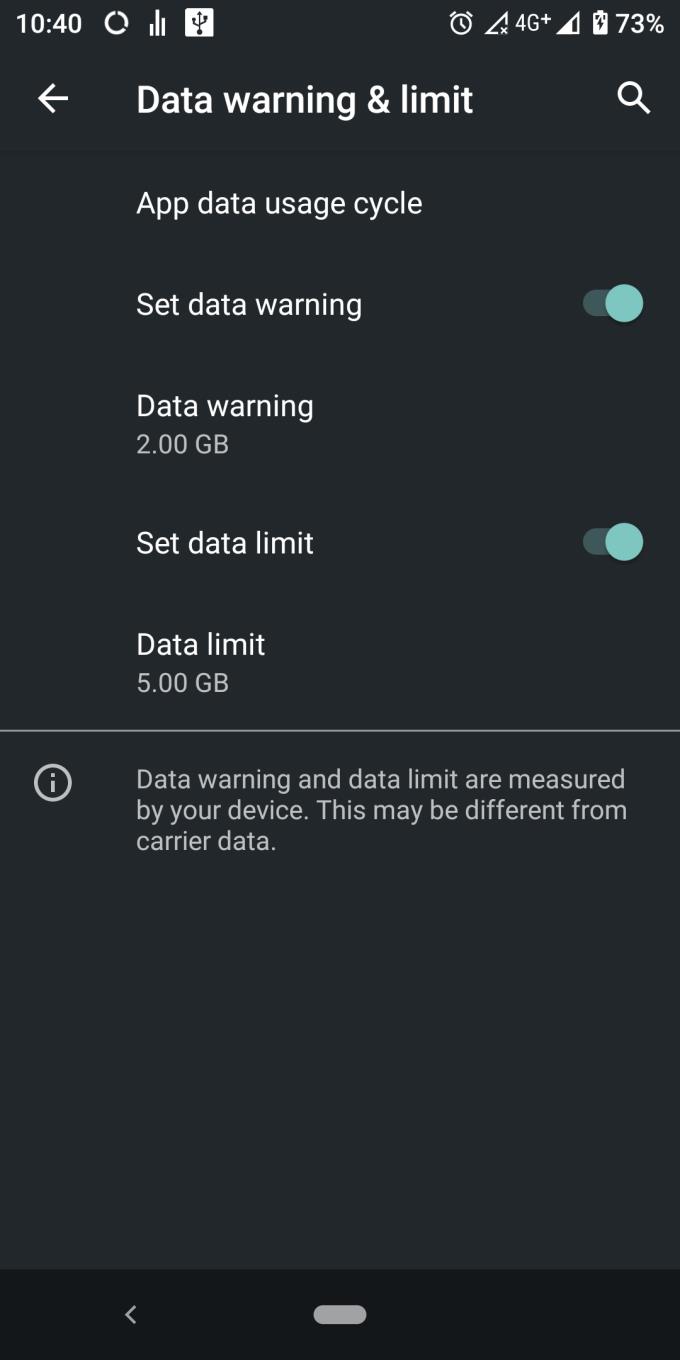
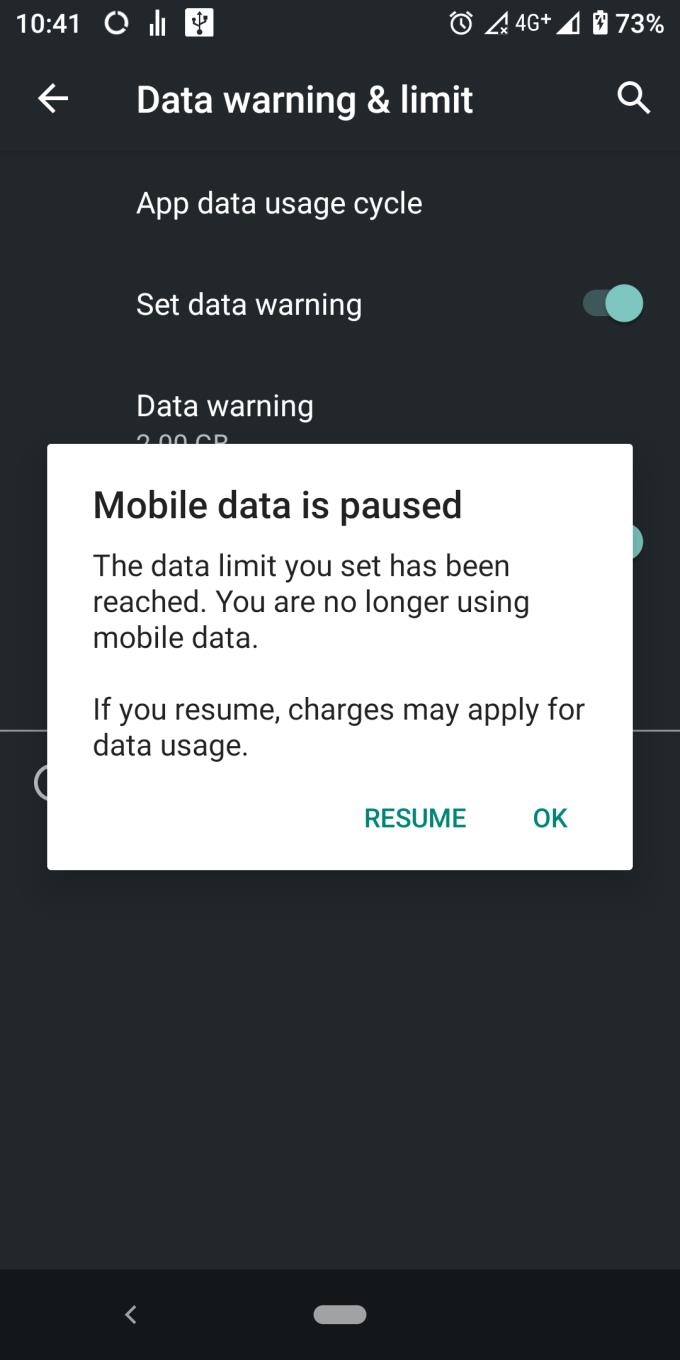
Meddelelsen fra datagrænse, mobildata/wifi er slået fra, medmindre du manuelt skifter til det.
Databesparelse forbyder enhver app at bruge data i baggrunden for at reducere det samlede dataforbrug. Det betyder, at du ikke får besked, når nogen svarer på dit instagram-opslag eller youtube-kommentar, medmindre du sætter det på undtagelseslisten. For at aktivere det skal du gå til indstillinger > netværk og internet > databesparelse, tænde det.
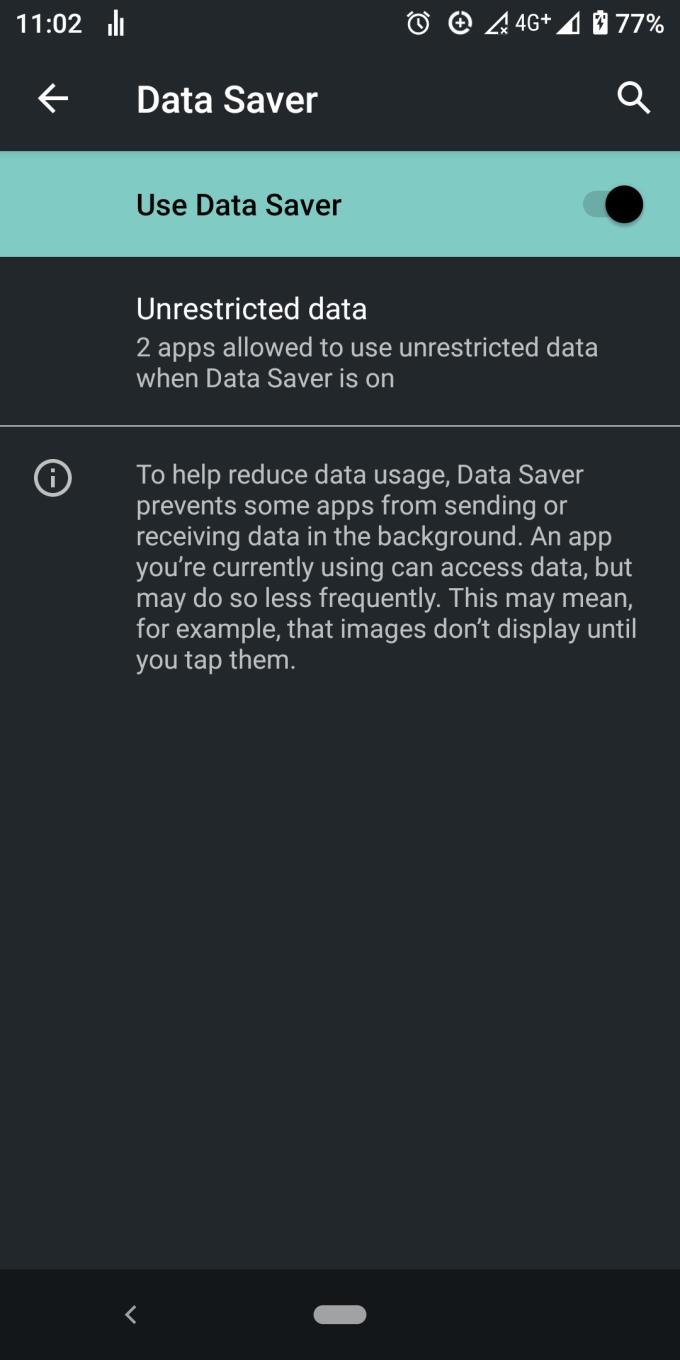
Hvis du slår databesparelse til, bør du sætte alle vigtige kommunikationsapps på undtagelseslisten.
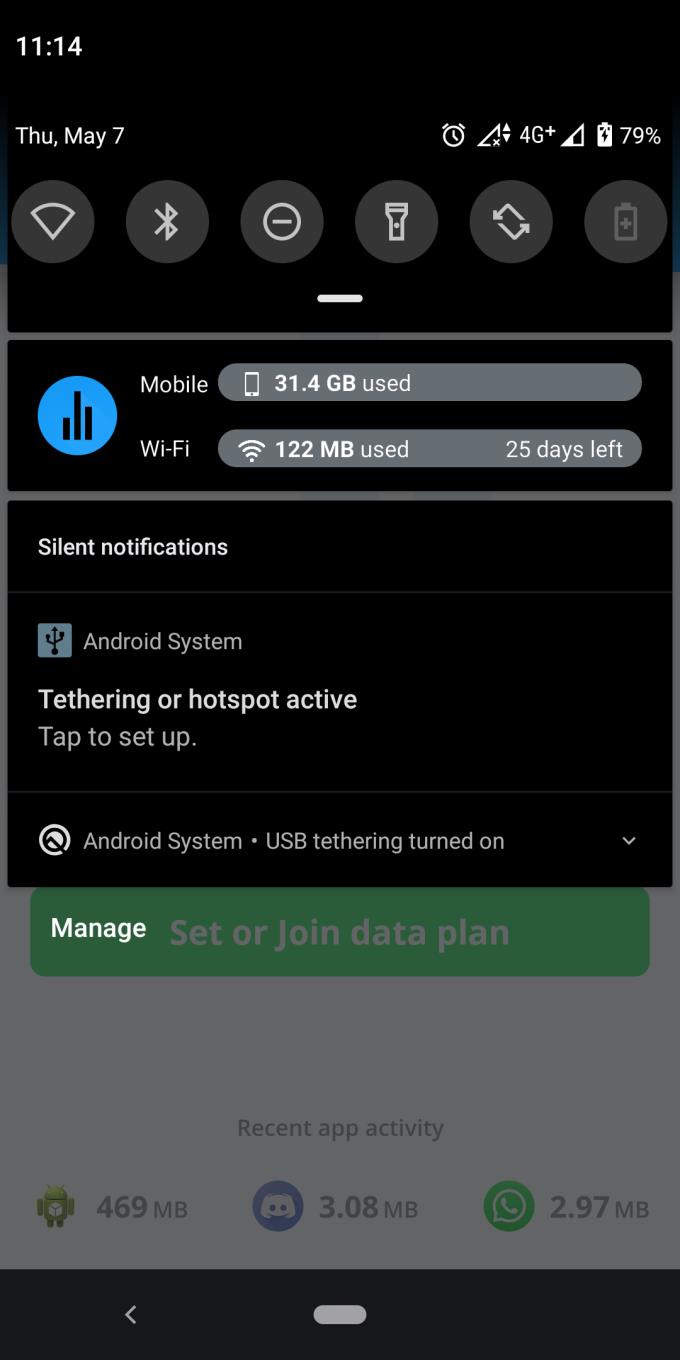
Android gør det muligt for app-skabere at hjælpe brugere med at gøre næsten hvad som helst, fordi Android er fantastisk, så hvorfor ikke bruge dem? Du kan bruge tredjeparts app fra google play til både at kontrollere og overvåge dit dataflow. For eksempel kan du bruge MyDataManager fra google play. Det er næsten det samme som standard android data manager app, men de tilføjer flere detaljer til det daglige dataforbrug. Og du kan tilføje en lille widget til din notifikationslinje for at minde dig om, hvor meget data du allerede bruger.
Efter at have rootet din Android-telefon har du fuld systemadgang og kan køre mange typer apps, der kræver root-adgang.
Knapperne på din Android-telefon er ikke kun til at justere lydstyrken eller vække skærmen. Med et par enkle justeringer kan de blive genveje til at tage et hurtigt billede, springe sange over, starte apps eller endda aktivere nødfunktioner.
Hvis du har glemt din bærbare computer på arbejdet, og du har en vigtig rapport, du skal sende til din chef, hvad skal du så gøre? Brug din smartphone. Endnu mere sofistikeret, forvandl din telefon til en computer for at multitaske lettere.
Android 16 har låseskærmswidgets, så du kan ændre låseskærmen, som du vil, hvilket gør låseskærmen meget mere nyttig.
Android Picture-in-Picture-tilstand hjælper dig med at formindske videoen og se den i billede-i-billede-tilstand, hvor du ser videoen i en anden brugerflade, så du kan lave andre ting.
Det bliver nemt at redigere videoer på Android takket være de bedste videoredigeringsapps og -software, som vi nævner i denne artikel. Sørg for, at du har smukke, magiske og stilfulde billeder, som du kan dele med venner på Facebook eller Instagram.
Android Debug Bridge (ADB) er et kraftfuldt og alsidigt værktøj, der giver dig mulighed for at gøre mange ting, f.eks. finde logfiler, installere og afinstallere apps, overføre filer, roote og flashe brugerdefinerede ROM'er og oprette sikkerhedskopier af enheden.
Med automatiske klik-applikationer behøver du ikke at gøre meget, når du spiller spil, bruger applikationer eller bruger opgaver, der er tilgængelige på enheden.
Selvom der ikke findes nogen magisk løsning, kan små ændringer i, hvordan du oplader, bruger og opbevarer din enhed, gøre en stor forskel i at bremse batterislid.
Den telefon, som mange elsker lige nu, er OnePlus 13, fordi den udover overlegen hardware også besidder en funktion, der har eksisteret i årtier: den infrarøde sensor (IR Blaster).







